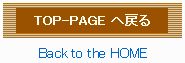TOP PAGE > ブログ > e-Taxで確定申告(所得税編) > 平成21年度Ver. > ②e-TAXで確定申告・平成21年度分 No,2 (確定申告書等作成コーナーのデータ入力、初期登録編)
(2010年2月9日更新)
②e-TAXで確定申告・平成21年度分 No,2 (確定申告書等作成コーナーのデータ入力、初期登録編)
さあ、それでは、
いよいよデータの入力作業です ^o^)ノ
データの作成・入力は、
作業途中でもいつでも中断出来(データのセーブ要)、
いつでも再開出来ますので、
焦らずゆっくりコツコツといきましょう! ^^
さて、データの入力作業についてですが・・・
データの入力は、
国税庁の
「確定申告書等作成コーナー(平成21年分)」
https://www.keisan.nta.go.jp/h21/ta_top.htm
を利用します。
それでは!
画面中央の「申告書の作成を開始」ボタンをクリックし、
作業を進めるとしましょう〜 ^^
先ずは、
「税務署への提出方法の選択」
ここまで来て、
書面提出はありえませんので、
「e-TAX」をクリック。
次に、
「電子申告を行う際の確認事項(準備編)」
事前準備が出来ているかどうかを、
項目順にチェックしていきましょう。
21年度分の事前準備セットアップを済ませ、
ポップアップ広告の設定が済めば、
「次へ」をクリック。
次ぎは「電子申告を行う際の確認事項(登録編)」
まだ「利用者識別番号」を取得しておらず、
今回のe-TAXが初めて・・・という方は、
①電子申告(e-TAX)を行ったことがない方 をチョイス。
開始届出(初期登録)の入力を行って下さい ^^
-------------------------------------------------------------
「利用者識別番号」というのは、
「e-TAXの開始届出」で取得した16桁の番号の事です。
※ 所轄の税務署を調べるには・・・(情報の入力途中で必須)
http://www.nta.go.jp/soshiki/kokuzeikyoku/chizu/chizu.htm
こちら↑を参照。
-------------------------------------------------------------
また、「利用者識別番号」は取得しているが、
初期登録(電子証明書の登録)はまだ済ませていない・・・という方は、
②電子証明書の登録が済んでいない方 をチョイス。
去年、既にe-TAXで確定申告をしている方、
上記の登録が全て済んでいる人は、
③電子証明書の登録が住んでいる人 をチョイス。
それと、
転居などで、電子証明書の内容が変わってしまった方は、
「電子証明書の再登録」をしておきましょうね〜 ^^
そして、
「申告書等作成開始」の画面が現れたはず。
ここからいよいよ、
申告書作成の本番が始まりますよ〜 ^^
あ、一応念のため、
画面右下の「データの保存」をクリックし、
これまで入力してきたデータをセーブ(保存)しておきましょう。
ちなみに、
このような、申告に必要なデータは、
今後何種類か出てきますので、
他のデータと混用してしまわないためにも、
保存先に新しいフォルダを作成されておく事をオススメします。
それと、
後日、保存しておいたデータから入力を始める場合には、
「確定申告書等作成コーナー(平成21年分)」
https://www.keisan.nta.go.jp/h21/ta_top.htm
の画面中央にある、
「申告書の作成を途中で中断した方はこちら」
から、入力作業を再開してくださいね〜 ^^

流動的な情報や補足など、本編サイトの補助的に加筆している個人事業向けブログです(ブログ風覚書メモ)。最近よく食べるモノは冷凍ラーメンです。